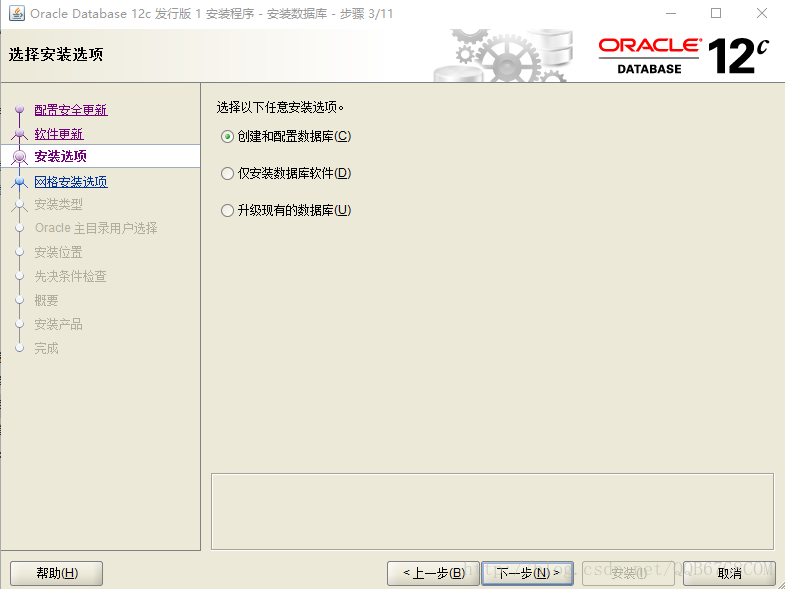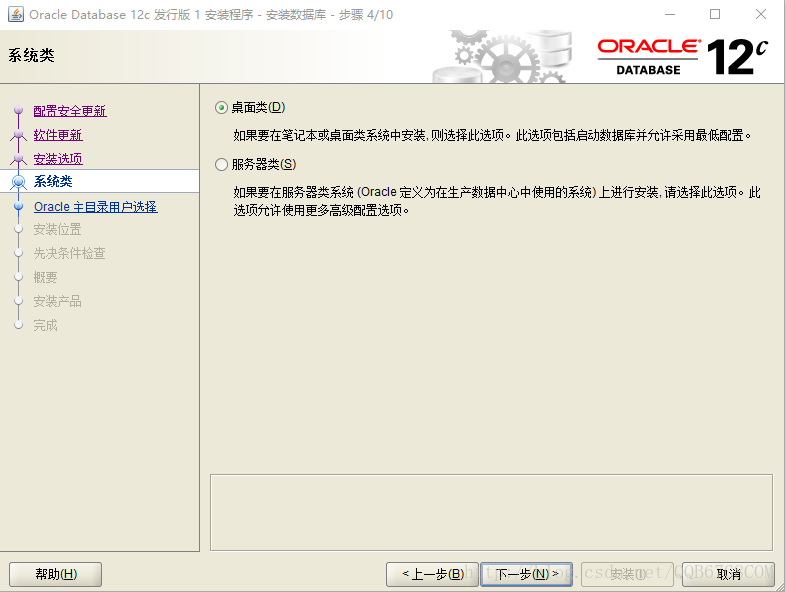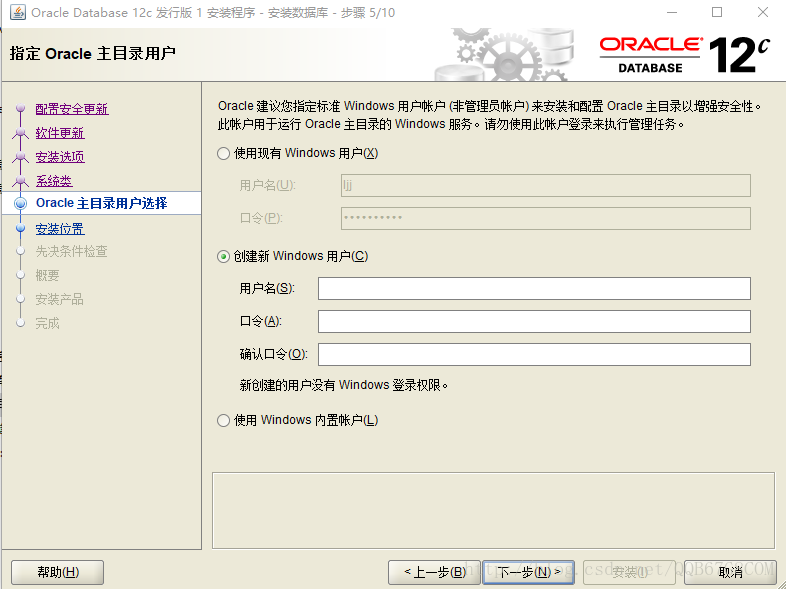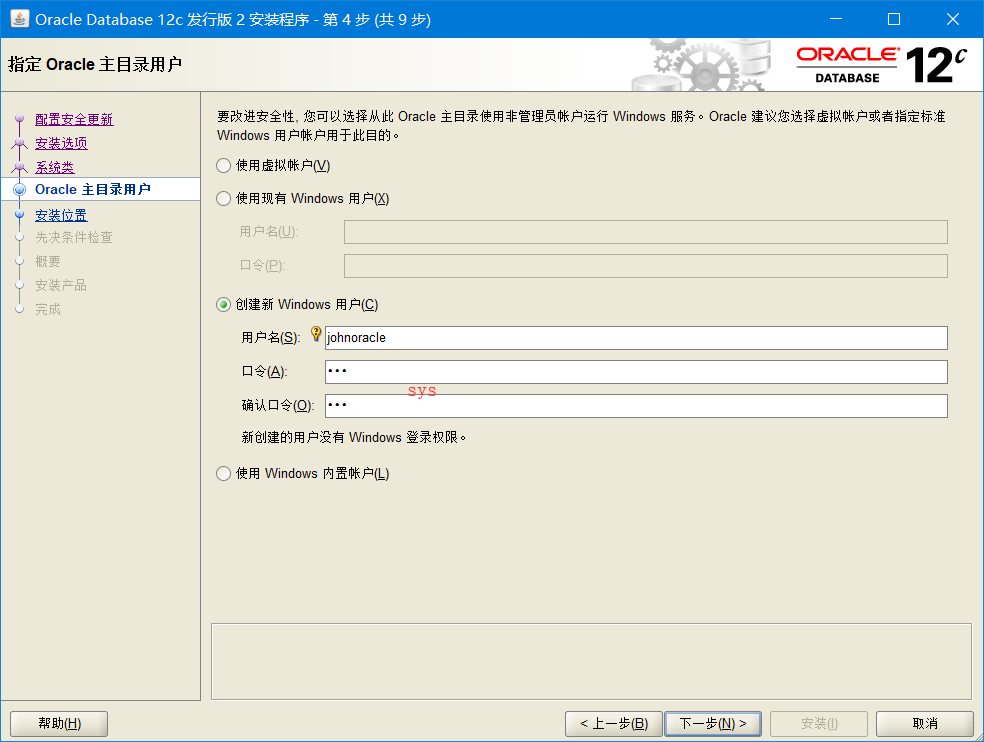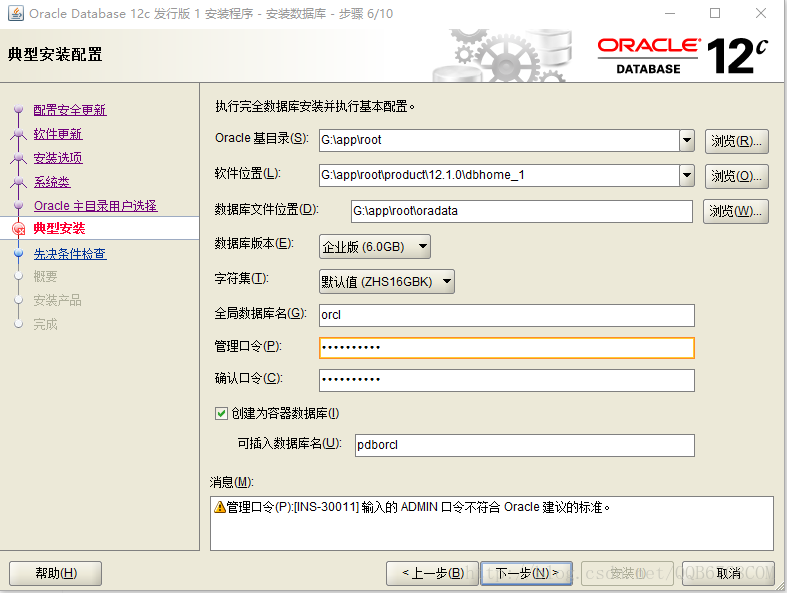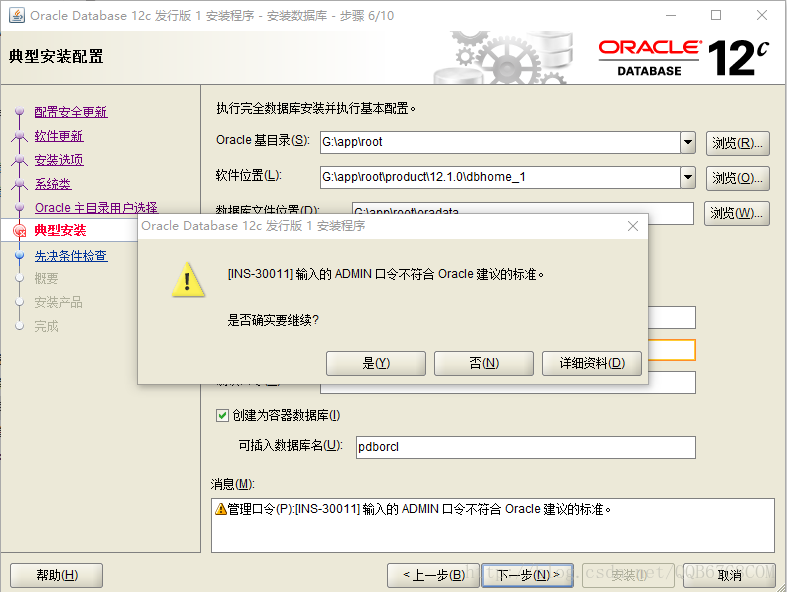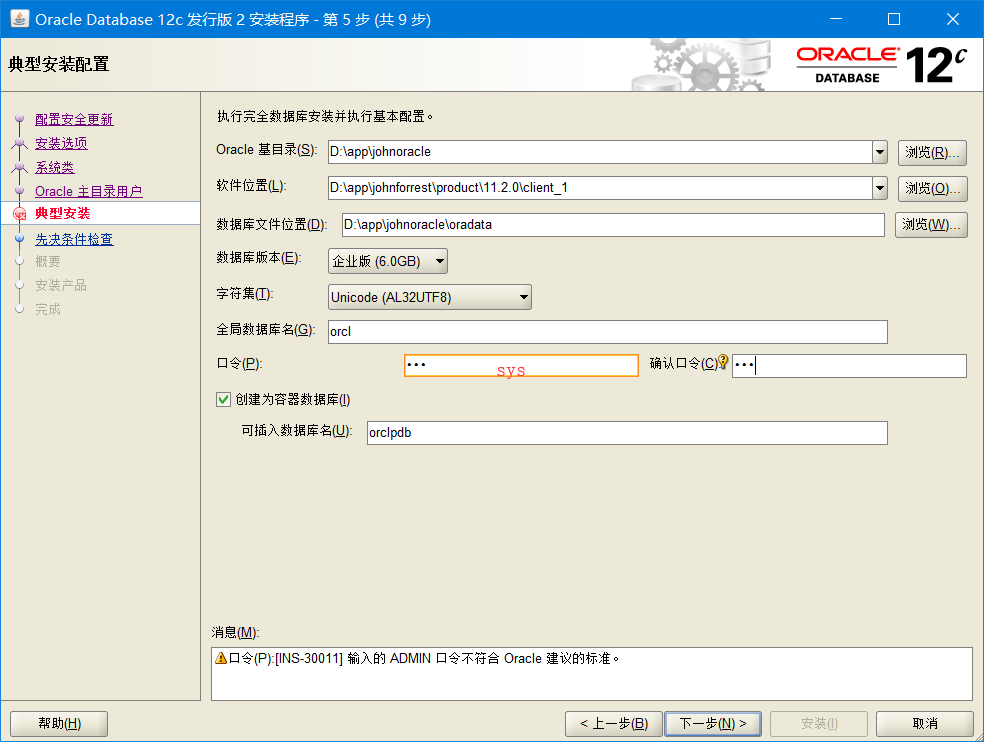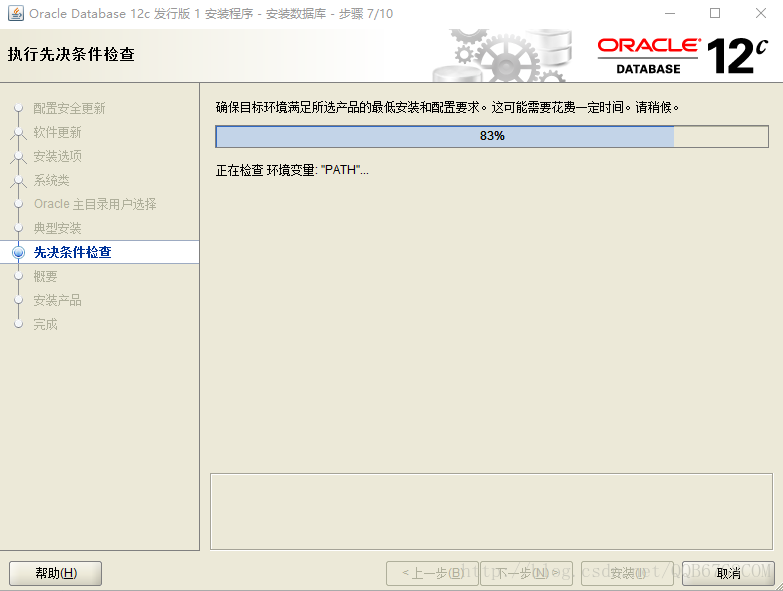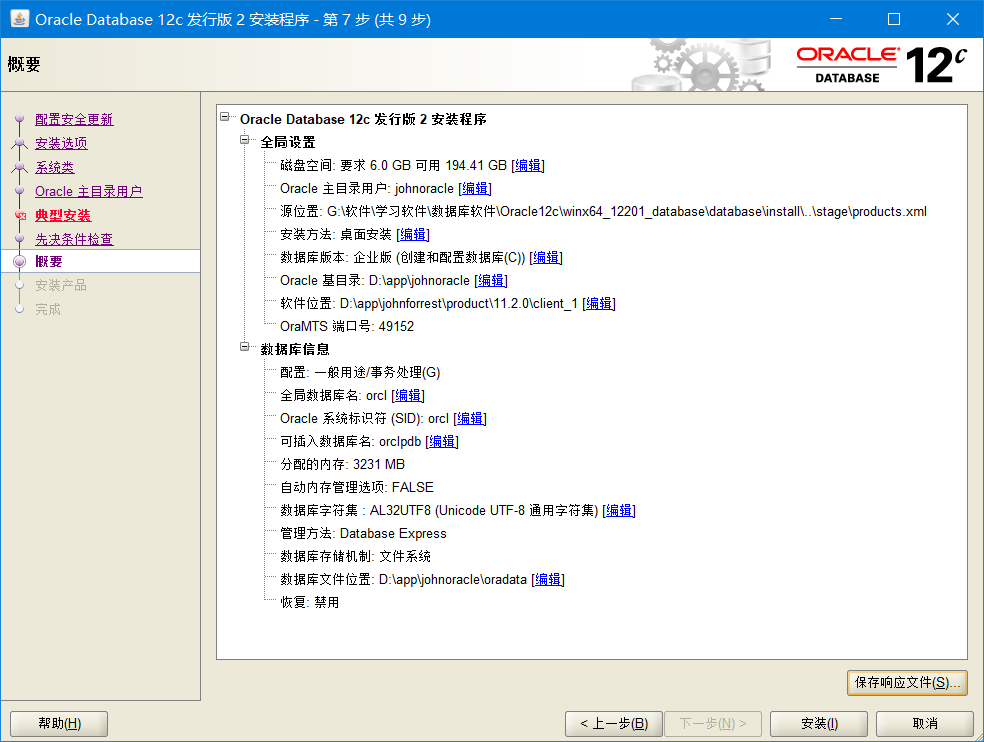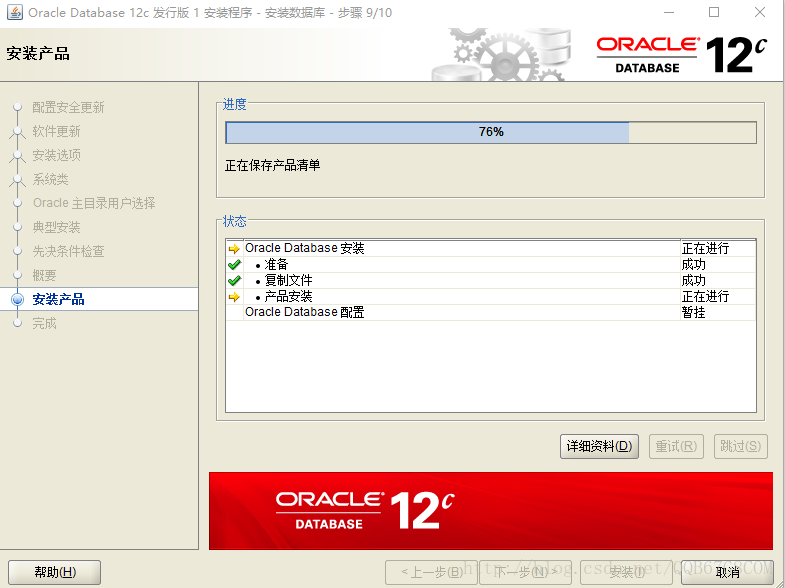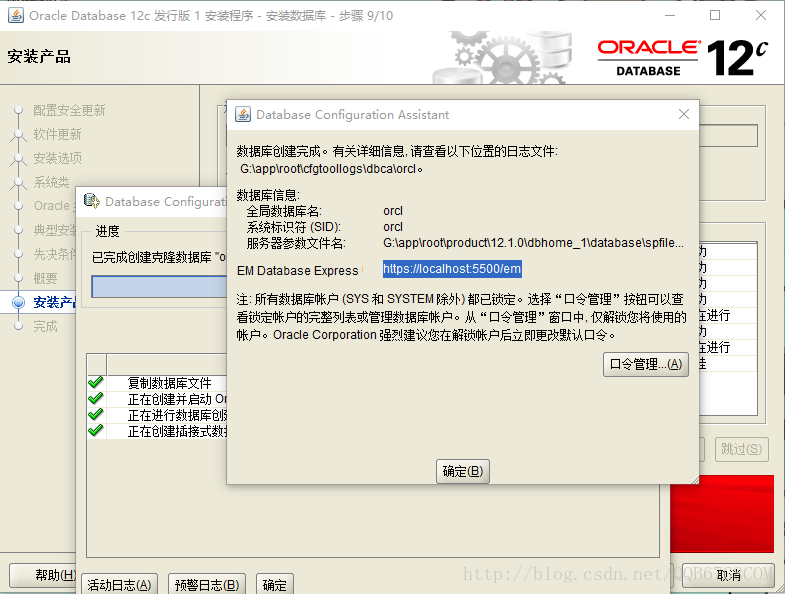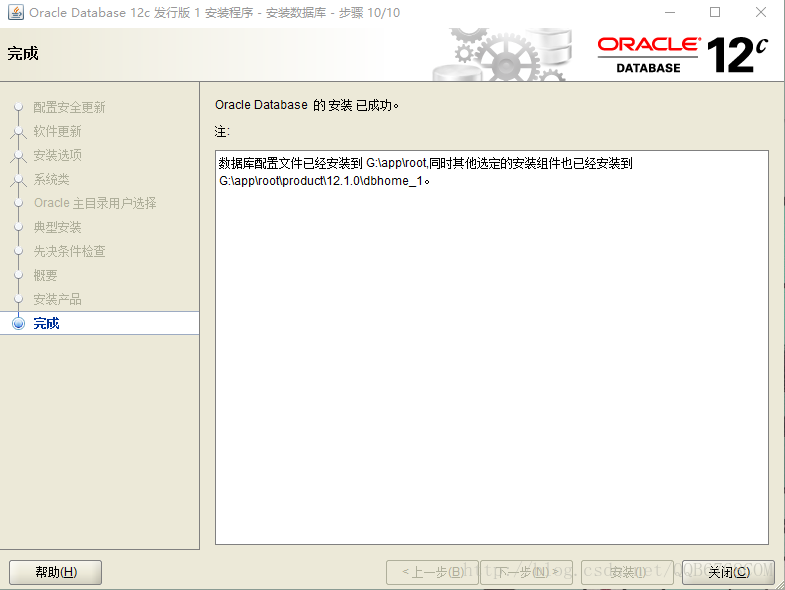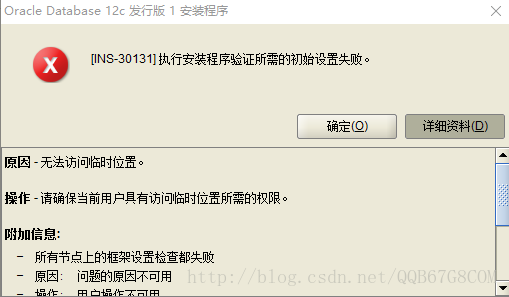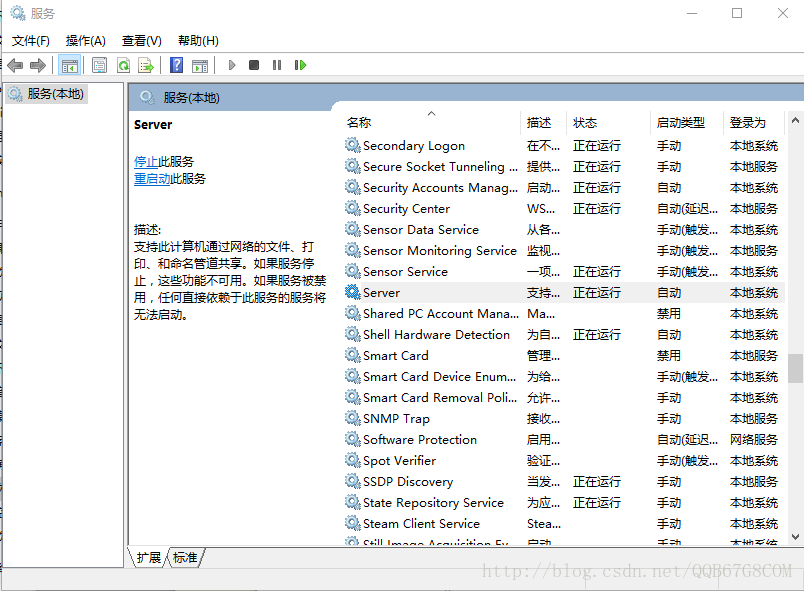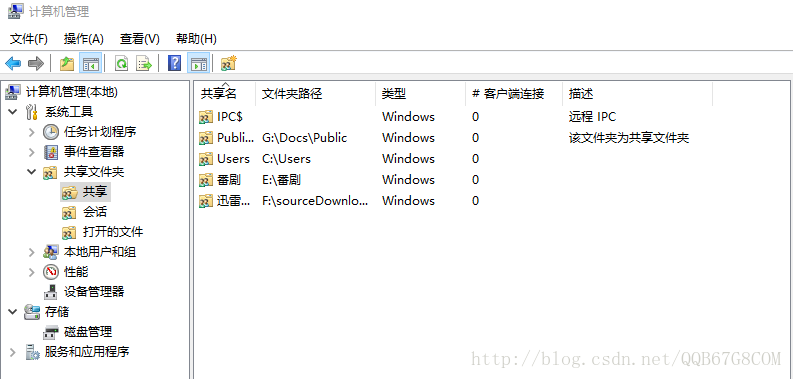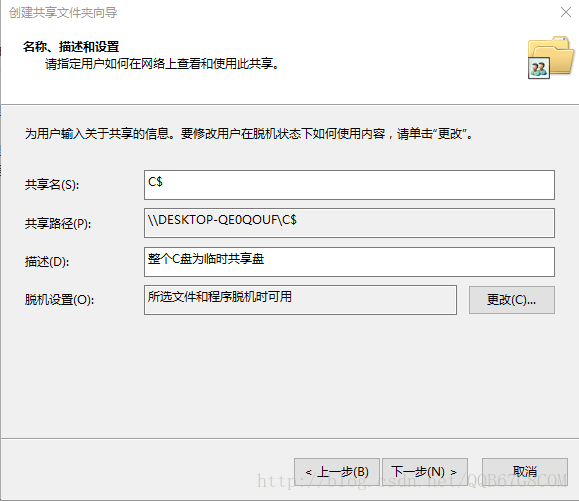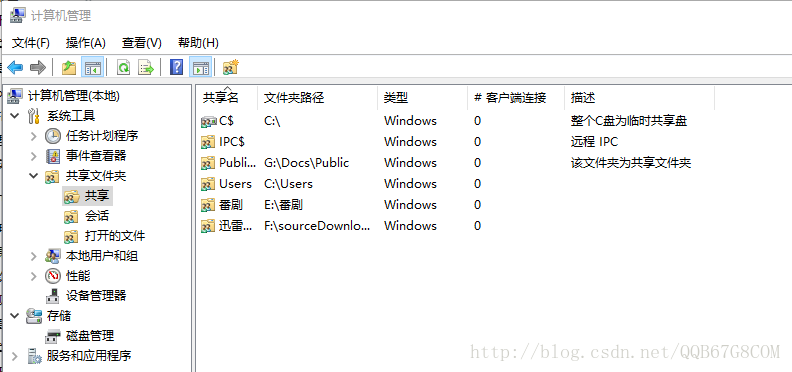- window10下Oracle 12c详细安装教程
- 1.如果下载Oracle 12c的压缩包有两个的话,分别解压“winx64_12c_database_1of2.zip“和“winx64_12c_database_2of2.zip”,将解压出来的“database”目录合并。
- 2.点击setup.exe进行安装先进入校验你的系统和硬件信息是否达到要求。
- 3.这里选择“创建和配置数据库”,表示安装Oracle数据库的服务器和客户端。
- 4.选择桌面类安装,服务器类一般在企业级应用中使用的,配置一般达到最大,速度更快,土豪机随意。
- 5.这项功能是专门管理oracle文件的,选择第二个”创建新windows用户“,输入用户名和口令,单击”下一步“
- 6.我这里学习使用的密码比较简单,因此会弹出确认框:
- 7.学习使用,密码随意,不要使用那种不用脑子都能猜出的基础密码就可以。
- 8.请耐心等待······
- 9.在上一步检查没有问题后,会生成安装设置概要信息,可以保持这些设置到本地,方便以后查阅,在这步确认后,
- 10.最好把一些有关的数据库信息截图保存在相关的安装文件内,方便以后需要查看,记得查看“口令管理”和把“口令管理” 的内容保存下来。
- 11.安装完成
- 12.通过Oracle 12c数据库自带的工具SQL Plus来快速启动并执行SQL语句。
- 13.有时候会出现忘记账户的时候,毕竟是系统默认的,密码忘记了也没办法了。
- 14.正确的输入方式为
- 15.到了此时成功链接到数据库,安装完全成功了。在SQL命令行中输入“quit”或“exit”命令,一下即可退出该工具。
- 在Oracle 12C安装过程中,由于共享权限问题导致安装卡死,我们可以用以下办法解决:
window10下Oracle 12c详细安装教程
说明:安装前先说明一下,最好认真看安装教程慢慢的一步一步安装下来,一次性安装成功。重新安装史无前例的难搞。一下步骤全部在window10系统下进行操作
············································黄金分割线······································
1.如果下载Oracle 12c的压缩包有两个的话,分别解压“winx64_12c_database_1of2.zip“和“winx64_12c_database_2of2.zip”,将解压出来的“database”目录合并。
2.点击setup.exe进行安装先进入校验你的系统和硬件信息是否达到要求。
注:安装失败后重新安装,卸载Oracle 12c后记得把日志文件彻底删除。 
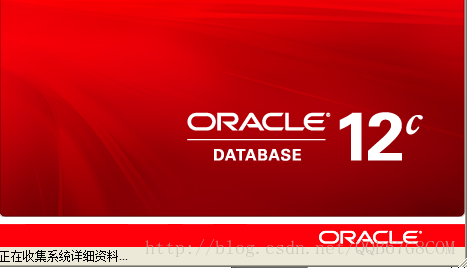
校验前会自动创建日志文件: 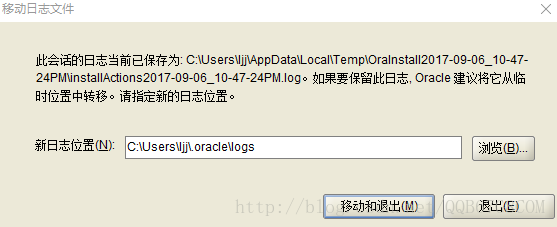
校验成功要求后进入安装的第一步界面:
不用填写电子邮件,填写等会回弹出连接失败面板,然后把剩下的选框的勾去掉,如下图所示: 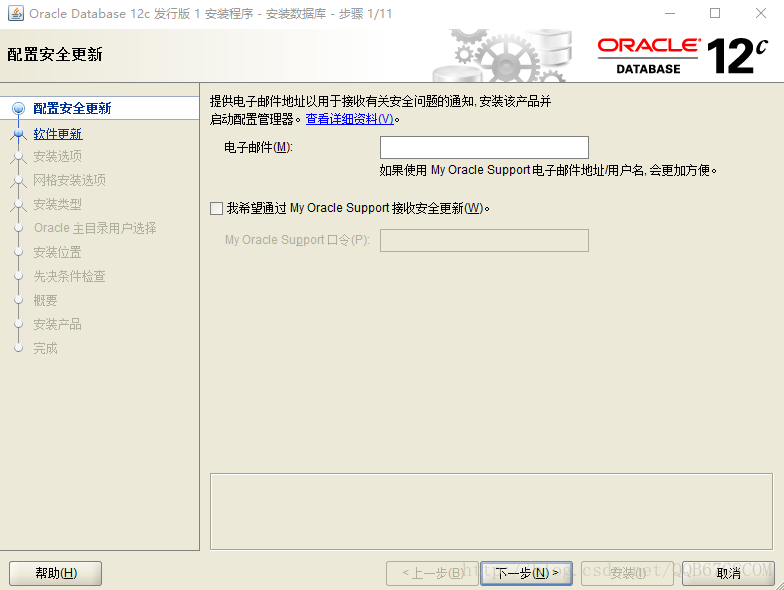
2.此处“跳过软件更新”。
如果出现先决条件检查失败的情况,通常可以使用如下两种方法解决
1)是否通过管理员身份启动安装包
2)使用命令设置磁盘共享,并且检测共享,命令如下所示:
net share c =c:netshareadmin=c:netshareadmin
net use //计算机名/c $ (oracle官网要求的)
注:还可以查看下方的“临时位置权限错误解决方案”图文教程(非命令式操作) 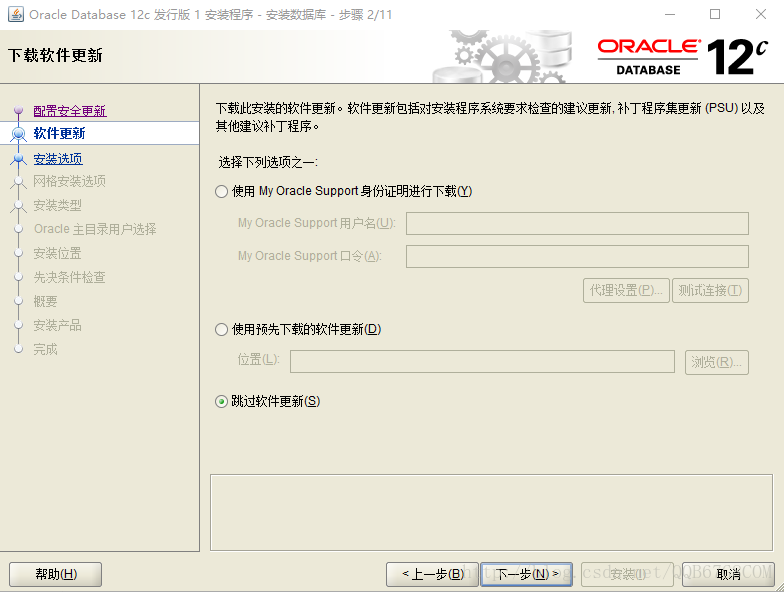
3.这里选择“创建和配置数据库”,表示安装Oracle数据库的服务器和客户端。
4.选择桌面类安装,服务器类一般在企业级应用中使用的,配置一般达到最大,速度更快,土豪机随意。
5.这项功能是专门管理oracle文件的,选择第二个”创建新windows用户“,输入用户名和口令,单击”下一步“
6.我这里学习使用的密码比较简单,因此会弹出确认框:
7.学习使用,密码随意,不要使用那种不用脑子都能猜出的基础密码就可以。
8.请耐心等待······
9.在上一步检查没有问题后,会生成安装设置概要信息,可以保持这些设置到本地,方便以后查阅,在这步确认后,
10.最好把一些有关的数据库信息截图保存在相关的安装文件内,方便以后需要查看,记得查看“口令管理”和把“口令管理” 的内容保存下来。
11.安装完成
12.通过Oracle 12c数据库自带的工具SQL Plus来快速启动并执行SQL语句。
“开始”->Oracle - OraDb12Home1->SQL Plus 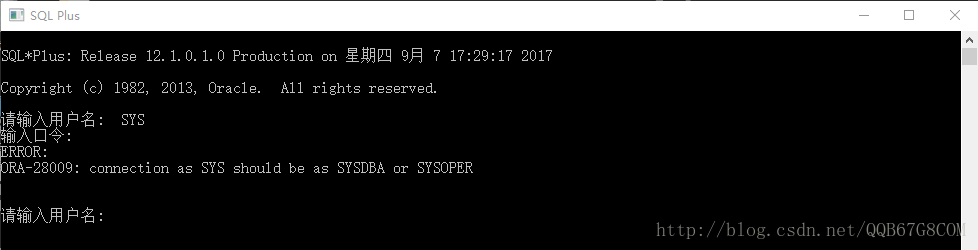
13.有时候会出现忘记账户的时候,毕竟是系统默认的,密码忘记了也没办法了。
选择状态为OPEN的账户来使用。
输入“alter user 用户名 identified by 新密码”(选择状态OPEN的用户,通过该语句更新新密码)。 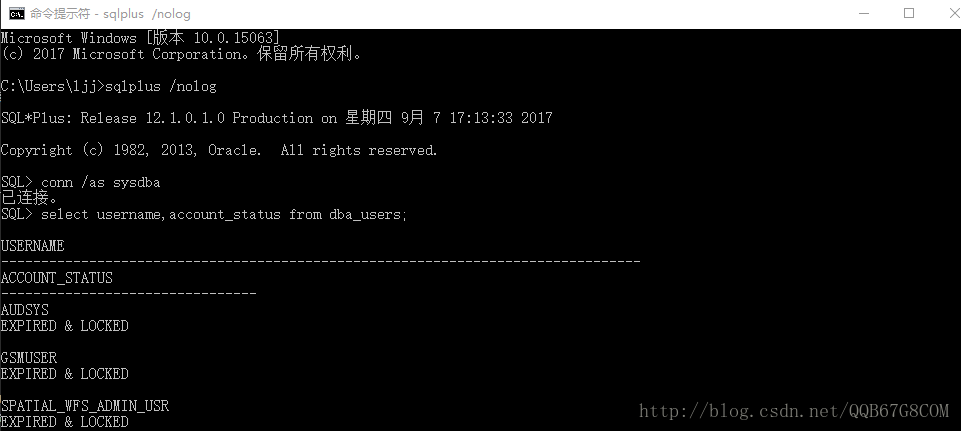
14.正确的输入方式为
看第12步输出的error信息判断得知道,缺少sysdba或sysoper。
sysdba这个是超级管理员登录而非普通登录,必须加上。
system用户默认密码为 manager,sys用户的默认密码为 change_on_install。 
15.到了此时成功链接到数据库,安装完全成功了。在SQL命令行中输入“quit”或“exit”命令,一下即可退出该工具。
在Oracle 12C安装过程中,由于共享权限问题导致安装卡死,我们可以用以下办法解决:
1、控制面板>所有控制面板项>管理工具>服务>找到“Server”,检测是否处于启用状态
2、控制面板>所有控制面板项>管理工具>计算机管理>系统工具>共享文件夹>共享,右键单击“共享”>新建共享>
3.新建一个共享文件夹

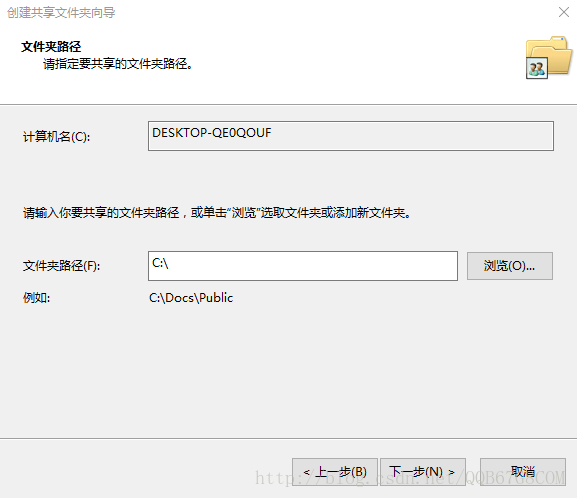
出于安全问题记得设置访问权限,如下:
直接点击完成就可以了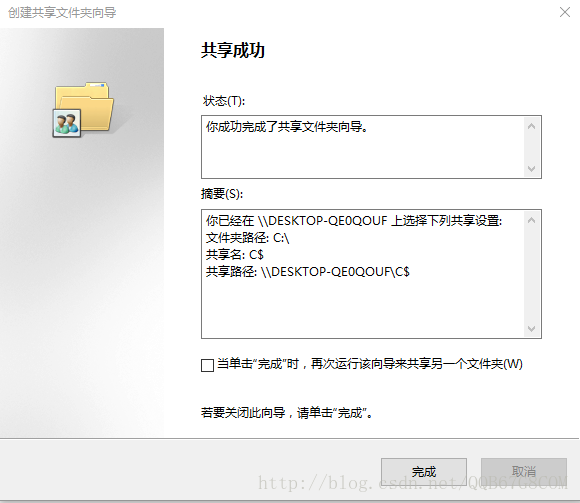
这样多了一个安全的共享路径。